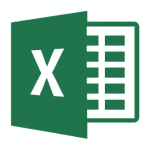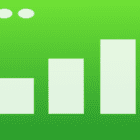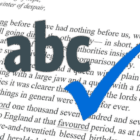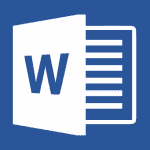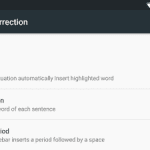نشر على بواسطة ميتش بارتليت13 تعليق
نعرض لك ثلاث طرق مختلفة لتمكين أو تعطيل ميزة التدقيق الإملائي التي تقوم بفحص التهجئة في نماذج الويب في Mozilla Firefox.
الخيار 1 - قائمة Firefox الأساسية
- حدد "قائمة طعام”
 الموجود في الزاوية العلوية اليمنى من الشاشة ، ثم اختر "خيارات“.
الموجود في الزاوية العلوية اليمنى من الشاشة ، ثم اختر "خيارات“. - قم بالتمرير إلى "اللغة والمظهر" الجزء.
- يختار "تحقق من تهجئتي أثناء الكتابة"إذا كنت تريد تشغيل المدقق الإملائي. قم بإلغاء تحديده إذا كنت ترغب في إيقاف تشغيله.
الخيار 2 - من حول: config
- نوع "حول: config"في شريط العناوين.
- في حقل الفلتر ، اكتب "يتهجى“.
- ابحث عن إدخال "التخطيط الإملائي"وانقر فوقه نقرًا مزدوجًا.
- اضبط العدد الصحيح على "1"لتمكين" المدقق الإملائي. اضبط العدد الصحيح على "0" إلى "إبطال"المدقق الإملائي.
الخيار 3 - عبر ملف prefs.js
- أغلق Firefox.
- انتقل إلى الموقع التالي بناءً على نظام التشغيل الخاص بك.
- Windows 10/7/8 - "٪ APPDATA٪ \ Mozilla \ Firefox“
- يونكس / لينكس - "~ / .mozilla / Firefox“
- نظام التشغيل Mac OS X - "~ / المكتبة / موزيلا / فايرفوكس" أو "~ / دعم المكتبة / التطبيق /“
- افتح ال "مظهر" مجلد.
- افتح المجلد الذي يمثل ملف التعريف الذي ترغب في تحريره. سوف يختلف اسم المجلد. عادة ما تكون عبارة عن مجموعة من الأحرف ، متبوعة ب ". الافتراضي".
- افتح ال prefs.js باستخدام محرر نصوص مثل Notepad.
- ابحث عن السطر الذي يحتوي على “التخطيط الإملائي“. إذا لم يكن موجودًا ، أضف سطرًا له في الملف وقم بتعيينه على النحو المرغوب باستخدام الأمثلة التالية:
- user_pref (“التخطيط الإملائي“, 1); = تمكين التدقيق الإملائي
- user_pref (“التخطيط الإملائي“, 0); = التدقيق الإملائي معطل
قد يعجبك ايضا